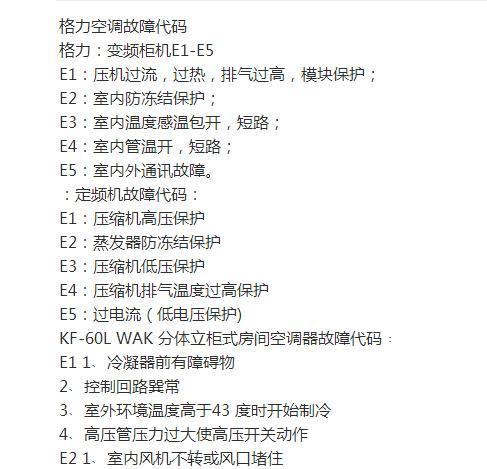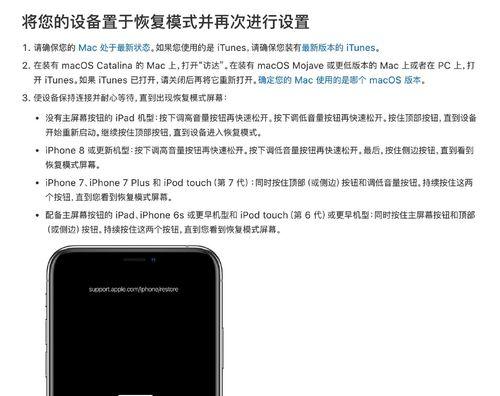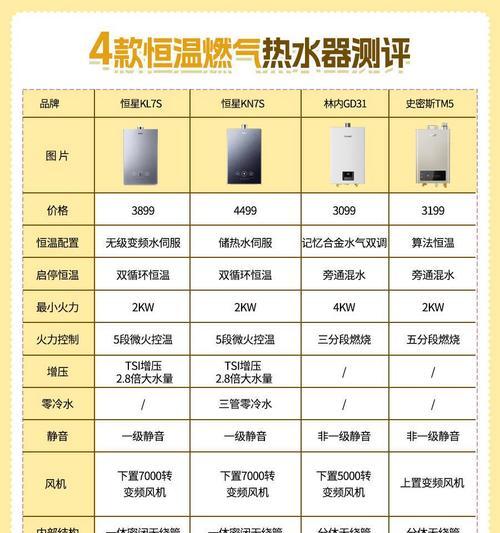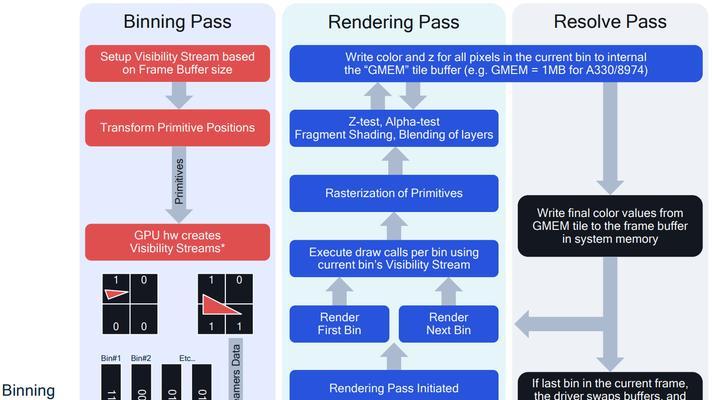随着科技的不断发展,电脑已经成为我们生活和工作中不可或缺的一部分。然而,有时我们会遇到电脑开机进入系统非常缓慢的情况,这不仅浪费了我们的时间,也影响了工作效率。本文将探讨电脑开机缓慢的原因,并提供解决方法,帮助读者解决这一问题。
硬件老化:影响开机速度的主要原因之一是硬件老化。硬盘老化会导致读取速度变慢,内存不足则会影响系统加载。
系统启动项过多:当我们在电脑上安装过多的程序时,这些程序就会在开机时自动启动。如果启动项过多,将导致系统加载时间延长。
病毒或恶意软件感染:病毒或恶意软件感染也可能导致电脑开机缓慢。这些恶意程序会在系统启动时运行,占用资源,导致系统加载缓慢。
系统文件损坏:系统文件的损坏也可能导致电脑开机缓慢。当系统文件损坏时,系统会尝试修复或重建这些文件,从而延长开机时间。
驱动程序冲突:不正确或过时的驱动程序可能导致电脑开机缓慢。驱动程序冲突会使系统加载时间延长,因为系统需要处理这些冲突。
硬件故障:电脑硬件故障也可能是开机缓慢的原因之一。硬盘故障会导致读取速度变慢,进而影响系统启动速度。
系统设置不当:某些系统设置可能导致电脑开机缓慢。启用了不必要的特效或动画效果,会增加系统加载时间。
清理硬盘空间:清理硬盘空间可以有效提高电脑开机速度。删除不再需要的文件和程序,清理临时文件等可以释放更多的硬盘空间,从而加快系统加载速度。
升级硬件:对于老旧的电脑来说,升级硬件可能是解决开机缓慢问题的有效方法。将硬盘升级为固态硬盘(SSD),可以显著提升系统启动速度。
优化启动项:优化启动项可以帮助加快电脑开机速度。可以通过任务管理器或第三方工具禁用不必要的启动项,从而减少系统加载时间。
安全扫描和清意软件:及时进行安全扫描并清意软件是保证电脑正常运行的重要步骤。使用可信赖的安全软件进行全盘扫描,并删除检测到的恶意软件。
修复系统文件:如果怀疑系统文件损坏导致电脑开机缓慢,可以使用系统自带的修复工具,如Windows的SFC命令,来修复损坏的文件。
更新驱动程序:及时更新驱动程序可以解决由驱动程序冲突导致的开机缓慢问题。可以通过设备管理器或厂商官网下载最新的驱动程序。
检查硬件故障:如果怀疑硬件故障导致电脑开机缓慢,可以进行硬件诊断。使用硬盘健康检测工具来检测硬盘是否有问题。
重装操作系统:如果以上方法都无法解决开机缓慢的问题,最后的解决方法是重装操作系统。重新安装操作系统可以清除系统中的各种问题,从而使电脑恢复到正常状态。
电脑开机进入系统很慢可能是由硬件老化、系统启动项过多、病毒或恶意软件感染、系统文件损坏、驱动程序冲突、硬件故障、系统设置不当等原因造成的。为了解决这个问题,可以清理硬盘空间、升级硬件、优化启动项、安全扫描和清意软件、修复系统文件、更新驱动程序等。如果以上方法都无效,重装操作系统可能是最后的解决方法。通过采取这些措施,我们可以有效地提高电脑开机速度,提升工作效率。